

|
MathType是強(qiáng)大的數(shù)學(xué)公式編輯器,與常見的文字處理軟件和演示程序配合使用,能夠在各種文檔中加入復(fù)雜的數(shù)學(xué)公式和符號(hào),可用在編輯數(shù)學(xué)試卷、書籍、報(bào)刊、論文、幻燈演示等方面,是編輯數(shù)學(xué)資料的得力工具。 波浪線是一個(gè)很常見的符號(hào),在文字描述中使用得很多,同樣在數(shù)學(xué)中也有所使用,當(dāng)然這種符號(hào)在Word中是沒有辦法直接編輯的,需要借助MathType公式編輯器來編輯。在MathType公式編輯器中,工具欄模板中直接有波浪線的模板,但是這個(gè)模板只能在公式頂部添加波浪線,那么公式的底部怎么添加波浪線呢?下面就來介紹MathType公式底部添加波浪線的方法。 具體操作方法如下: 1.按照自己的使用習(xí)慣打開MathType公式編輯器,進(jìn)入到公式編輯界面。  打開軟件進(jìn)入編輯狀態(tài) 2.在編輯界面中進(jìn)行相應(yīng)的編輯,如果只有一個(gè)字母需要添加這個(gè)波浪線,那么選中這處字母后,點(diǎn)擊MathType工具欄中的“修飾模板”,在這個(gè)模板中選擇波浪線模板,就會(huì)發(fā)現(xiàn)字母添加上波浪線了。 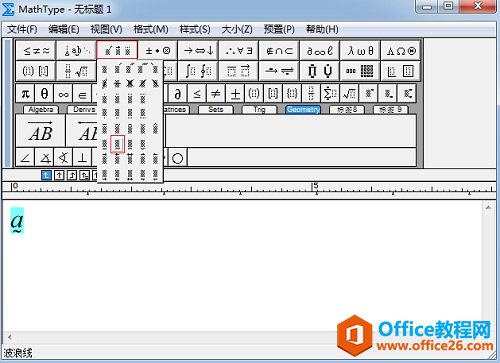 選中字母后使用修改模板中的波浪線 3.如果要添加的是兩個(gè)及兩個(gè)以上的字母,則選中這些字母,選擇MathType工具欄模板中的“上標(biāo)與下標(biāo)模板”——“中上標(biāo)”模板。 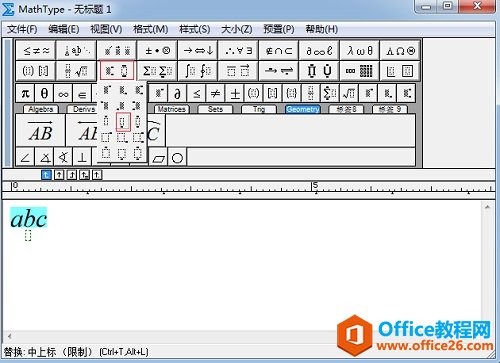 選擇“上標(biāo)與下標(biāo)模板”——“中上標(biāo)”模板 4.將光標(biāo)放在下標(biāo)的輸入框中,點(diǎn)擊MathType菜單欄中的“編輯”——“插入符號(hào)”命令。 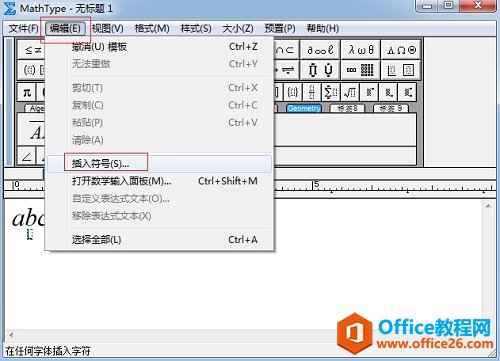 選擇“上標(biāo)與下標(biāo)模板”——“中上標(biāo)”模板 5.在彈出的“插入符號(hào)”對(duì)話框中,將“查看”設(shè)置成“描述”,然后拉動(dòng)下面符號(hào)面板的滾動(dòng)條,找到波浪線符號(hào)后點(diǎn)擊最再點(diǎn)擊“插入”、“關(guān)閉”就可以了。 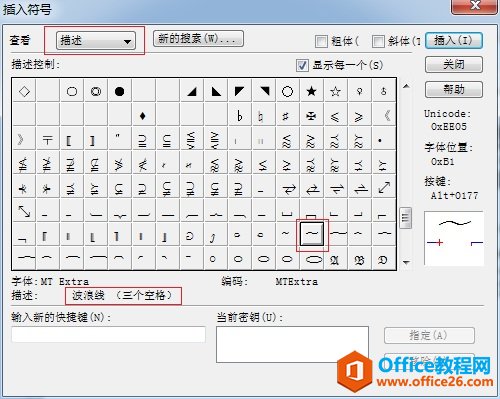 在符號(hào)面板中找到波浪線符號(hào)后插入 以上內(nèi)容向大家介紹了MathType公式底部添加波浪線的方法,其實(shí)也不難,只是需要花一點(diǎn)時(shí)間,沒有直接在公式頂添加波浪線簡(jiǎn)單,因?yàn)樵陧敳刻砑又恍枰苯邮褂肕athType中的模板就可以了,而在底部添加是沒有模板可以用的,只能這樣組合起來編輯,很多MathType數(shù)學(xué)樣式都是這樣來編輯的。 |
溫馨提示:喜歡本站的話,請(qǐng)收藏一下本站!